GALLERY - Nota 000213
Módulo: GALLERY
Funcionalidade: GALLERY
Data/Hora da Publicação: 23/05/2024 17:25:57
Data/Hora Última Alteração: 21/06/2024 17:07:04
Descrição da Nota: GALLERY: Versão 1.0 - HTA 1476 + MTAR 1.10.73 e Versão 2.0 - MTAR 2.1.73 - Tratamento realizado nos módulos: Apuração, Calendário Fiscal, Obrigações Acessórias, Documentos Fiscais e Impostos Retidos.
Descrição
VERSÃO – 1.0
Apuração
- IRPJ/CSLL.
- PIS/COFINS.
Calendário Fiscal
- Calendário Fiscal.
Obrigações Acessórias
- Créditos Fiscais.
- GIA SP.
- VAF / DAMEF - MG.
Documentos Fiscais
- Importar/Exportar Documentos Fiscais.
APURAÇÃO
- IRPJ/CSLL > Estimativa > Rejeitar/Enviar TDF
Tratamento efetuado no Rejeitar e Enviar TDF no tipo de apuração Estimativa.
Ao executar a ação "Rejeitar" na apuração da Estimativa, as tabelas relacionadas ao tipo de apuração Lucro Real eram acionadas durante a exclusão das informações na tabela shadow. Após a correção, apenas as tabelas correspondentes ao tipo de apuração "Estimativa" são incluídas no processo.
- PIS/COFINS > Bens Incorporados ao Ativo Imobilizado.
Tratamento realizado na tile Bens Incorporados ao Ativo Imobilizado a fim de que os valores do PIS e da COFINS sejam calculados corretamente quando a configuração do Windows estiver com padrão americano.
Anteriormente, os referidos valores não eram apresentados, conforme imagem a seguir:
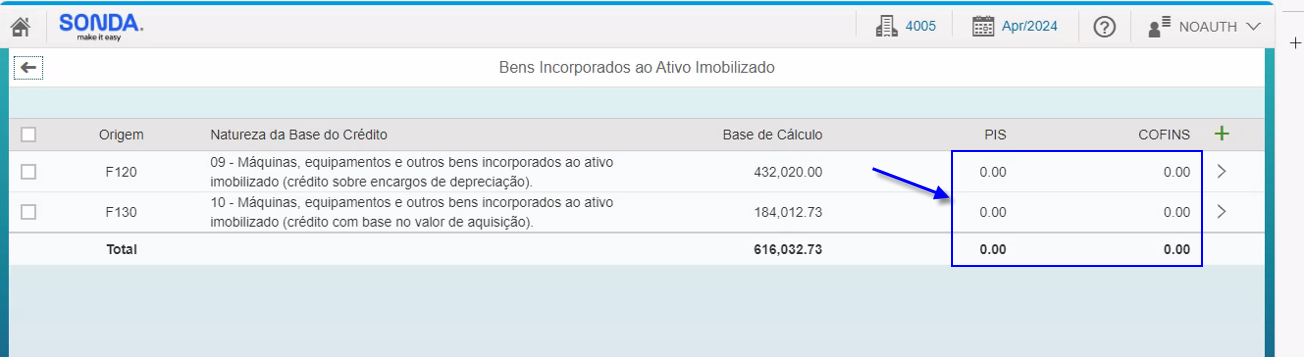
Além disso, os valores passaram a ser calculados incorretamente:
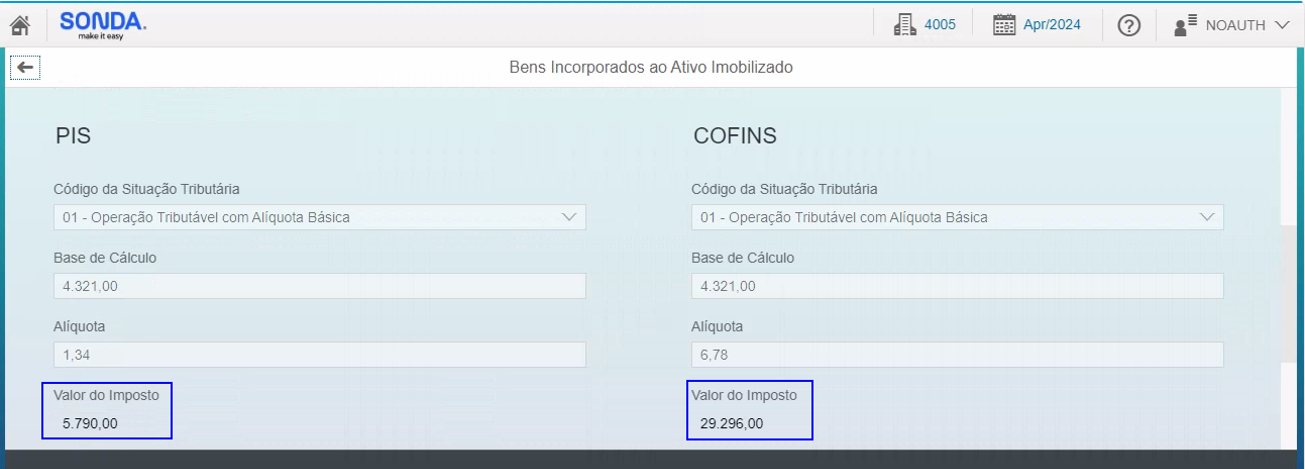
Deve-se observar que ao multiplicar a base de cálculo pela alíquota não era considerado o percentual da alíquota. Portanto, apresenta-se incorretamente o valor do imposto.
Após as devidas tratativas, foi efetuada a divisão por 100, resultando no valor correto dos impostos.
- PIS/COFINS > Débitos e Créditos.
Tratamento realizado nas tiles “Débito” e “Crédito” da apuração do PIS e da COFINS a fim de definir como padrão o cálculo que consiste na multiplicação das bases de cálculo pelas alíquotas agrupadas pelo código da contribuição, no caso dos débitos, e, pelo tipo de crédito, no caso dos créditos, conforme validação do Guia Prático do SPED.
Este tratamento foi necessário para que os valores apurados não sejam alterados após a aprovação de determinado período.
CALENDÁRIO FISCAL
- Calendário Fiscal > Calendário Fiscal – Configuração > Gerenciar Responsáveis.
Tratamento realizado na tela “Modificar gestor”, presente no tópico “Gerenciar Responsáveis” do Calendário Fiscal, a fim de possibilitar o recebimento de e-mails quando a notificação do evento (Atraso, à Realizar ou Aprovado/Entregue) ocorrer em meses anteriores ou posteriores aos vencimentos das obrigações. Anteriormente, nessas situações não era enviada a notificação por e-mail.
Além dessa tratativa, a referida tela foi alterada para permitir a adição de um novo usuário quando não for informado o usuário substituto em caso de ausência temporária, assim evitando o erro apresentado a seguir:
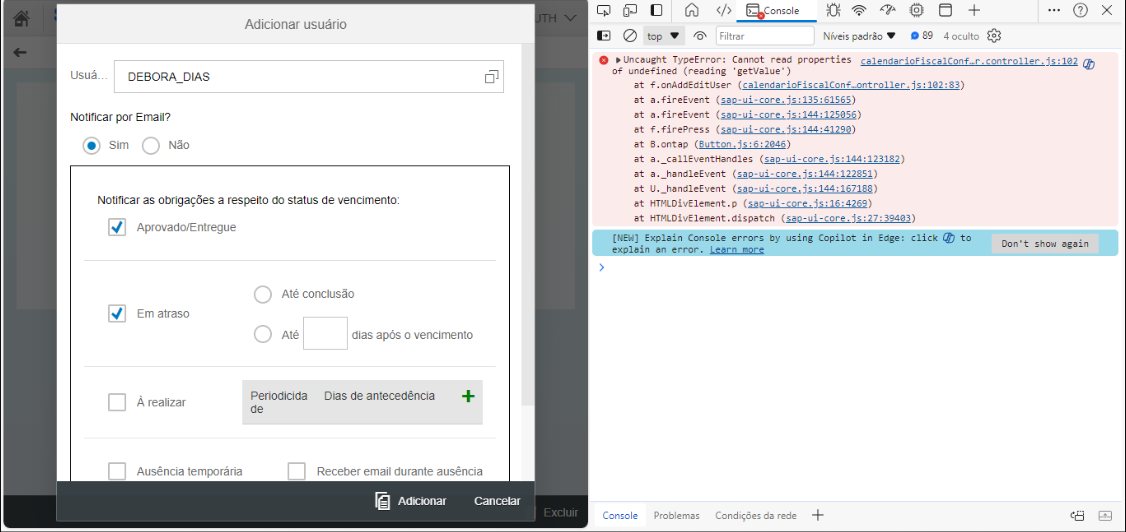
OBRIGAÇÕES ACESSÓRIAS
- Créditos Fiscais.
Desenvolvimento dos registros “1200” e “1210” da EFD ICMS IPI. Estes registros se referem aos créditos fiscais de ICMS, controlados via extra-apuração. No registro “1210” é detalhada a utilização de créditos fiscais de ICMS no período.
Cada UF determinará a obrigatoriedade de apresentação destes registros.
Tile Créditos Fiscais
Foi disponibilizada a tile Créditos Fiscais no tópico Obrigações Acessórias.
Para ter acesso a essa tile, é necessário que o objeto de autorização “ZGAL_CREDF ” esteja liberado ao usuário.
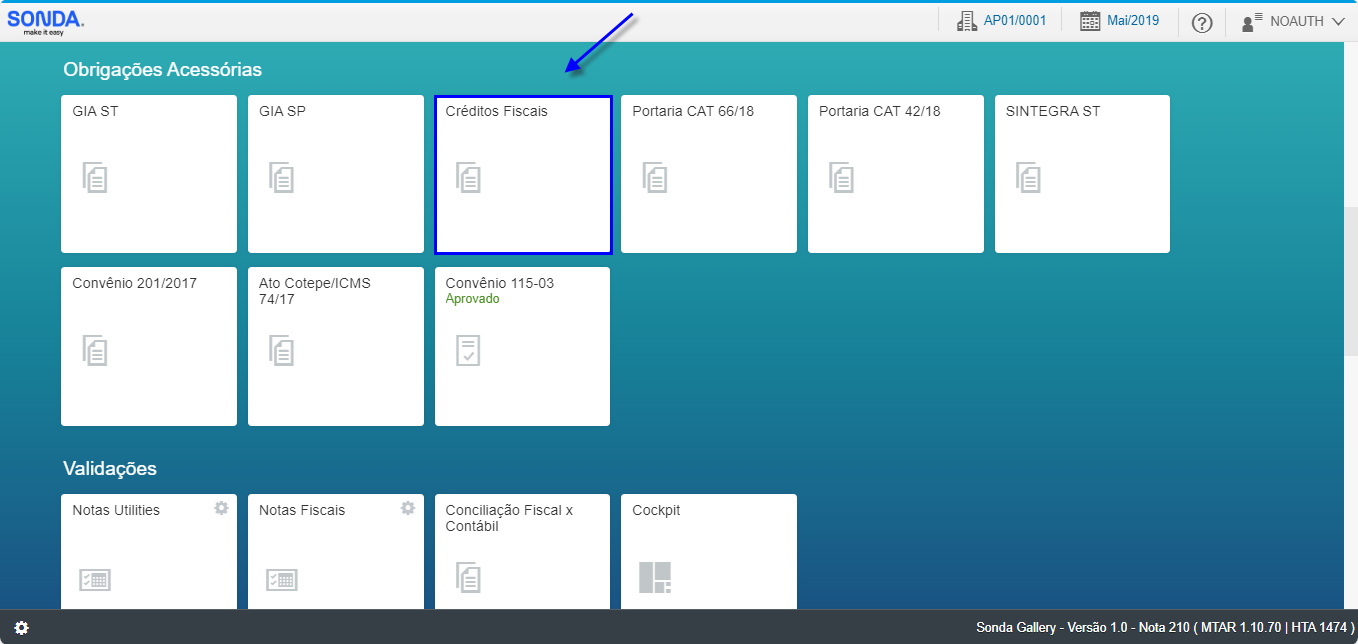
Ao clicar nessa tile, será apresentada a tela “Controle de Créditos Fiscais – ICMS” com as seguintes colunas:
- Código Ajuste: nesse campo será apresentada uma lista com os códigos de ajuste da tabela 5.1.1, que poderão ser adicionados individualmente ou importados pela planilha disponibilizada no Portal do SPED, conforme detalhado no tópico Tabela de Códigos de Ajustes da Apuração do ICMS. Nesta tela serão exibidos apenas os códigos em que o quarto caractere seja “9” e a UF seja igual à da filial. Este campo é de preenchimento obrigatório;
- Saldo Anterior: nesse campo será apresentado o valor Saldo de Crédito Acumulado do mês anterior ao do período selecionado, considerando a mesma matriz, filial e código de ajuste. Caso seja o primeiro registro de determinado código, deve-se preencher somente se houver valor;
- Crédito Apropriado no Mês: nesse campo deve-se informar o valor do crédito fiscal apropriado no período, com exceção dos recebidos por transferência que devem ser informados no campo seguinte;
- Crédito Recebido por Transferência: nesse campo deve-se informar o valor total de créditos recebidos por transferência entre estabelecimentos no período, mesmo que de terceiros;
- Crédito Utilizado no Período: nesse campo será apresentada a soma do campo Valor Utilizado, presente na tela “Utilização dos Créditos Fiscais – ICMS”. Não será permitida a edição desse campo;
- Saldo de Crédito Acumulado: nesse campo será apresentado o resultado do seguinte cálculo: Saldo Anterior + Crédito Apropriado no Mês + Crédito Recebido por Transferência – Crédito Utilizado no Período. Não será permitida a edição desse campo.
A seguir apresenta-se a imagem da referida tela:
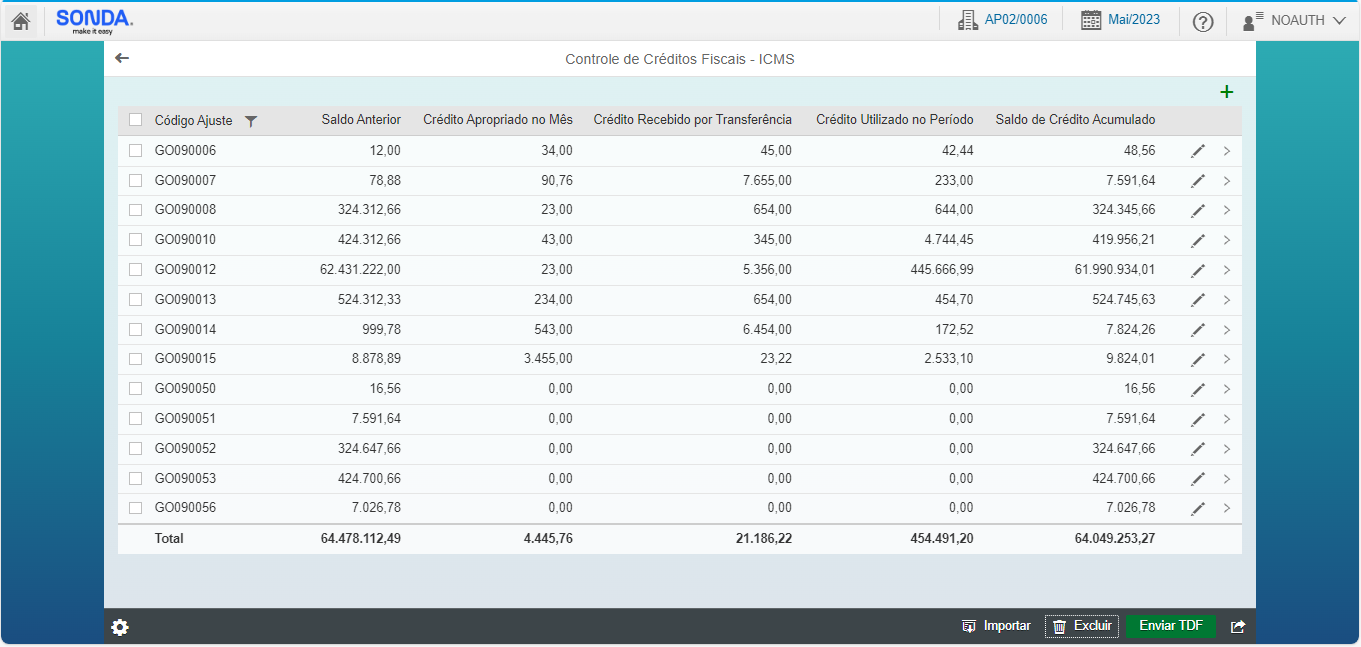
Ao lado do última coluna, foi disponibilizado o ícone de adicionar ![]() . Este ícone permite acessar a tela “Novo Controle de Crédito Fiscal – ICMS” a fim de possibilitar a inclusão manual das informações.
. Este ícone permite acessar a tela “Novo Controle de Crédito Fiscal – ICMS” a fim de possibilitar a inclusão manual das informações.
Não será permitida a inserção de códigos de ajustes iguais.
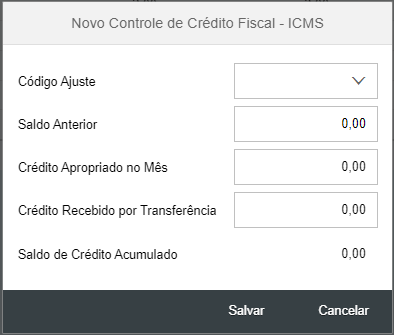
Para cada código de ajuste, foi disponibilizado o acesso a tela “Utilização dos Créditos Fiscais – ICMS” por meio do ícone ![]() . Nesta tela serão apresentados, além dos campos listados anteriormente, os campos referentes a utilização de cada tipo de crédito fiscal:
. Nesta tela serão apresentados, além dos campos listados anteriormente, os campos referentes a utilização de cada tipo de crédito fiscal:
- Tipo de Utilização: nesse campo será apresentada uma lista com os códigos de ajuste da tabela 5.5, que poderão ser adicionados individualmente ou importados pela planilha disponibilizada no Portal do SPED, conforme detalhado no tópico Tabela de Códigos de Ajustes da Apuração do ICMS. Nesta tela serão exibidos apenas os códigos cuja UF seja igual à da filial. Este campo é de preenchimento obrigatório;
- Nº Documento: nesse campo deve-se informar o número do documento utilizado na baixa de créditos;
- Chave NFe: nesse campo deve-se informar a chave do documento eletrônico;
- Valor Utilizado: nesse campo deve-se informar o total de crédito utilizado para o código do tipo de utilização selecionado. O valor informado deve ser maior que “0” (zero).
A seguir apresenta-se a imagem da referida tela:
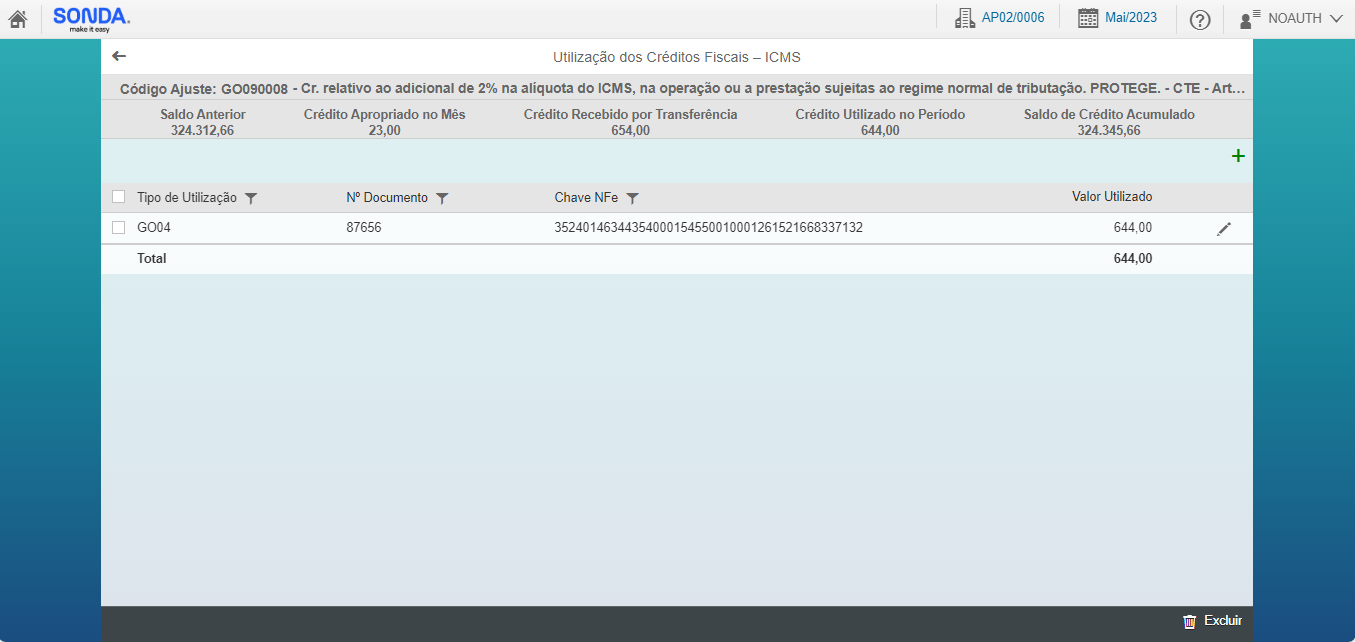
Para associar manualmente o(s) tipo(s) de utilização para cada código de ajuste, deve-se clicar no ícone ![]() . Dessa forma, será apresentada a seguinte tela:
. Dessa forma, será apresentada a seguinte tela:
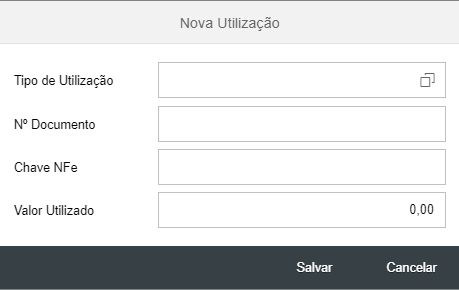
Todos os campos supracitados serão necessários para a apresentação dos registros “1200” e “1210” da EFD ICMS IPI.
Demais Funcionalidades da Tela “Controle de Créditos Fiscais – ICMS”
Foram disponibilizados no rodapé da tela “Controle de Créditos Fiscais – ICMS” os seguintes botões:
- Tabela de Códigos de Ajustes da Apuração do ICMS;
- Importar;
- Excluir;
- Enviar TDF;
- Exportar.
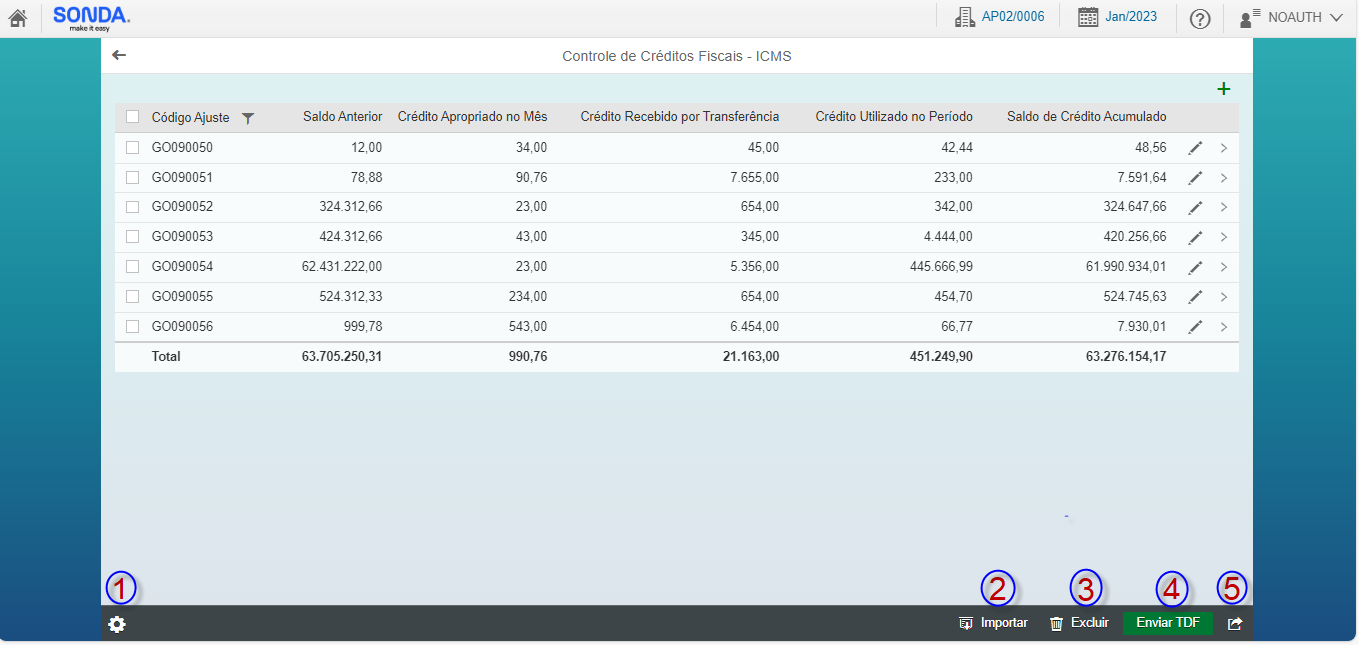
- Foi disponibilizado o ícone da engrenagem
 no canto inferior esquerdo. Este ícone dá acesso a tela de manutenção das tabelas “5.1.1 - Códigos de Ajustes da Apuração do ICMS” e “5.5 - Tipos de Utilização dos Créditos Fiscais – ICMS”.
no canto inferior esquerdo. Este ícone dá acesso a tela de manutenção das tabelas “5.1.1 - Códigos de Ajustes da Apuração do ICMS” e “5.5 - Tipos de Utilização dos Créditos Fiscais – ICMS”.
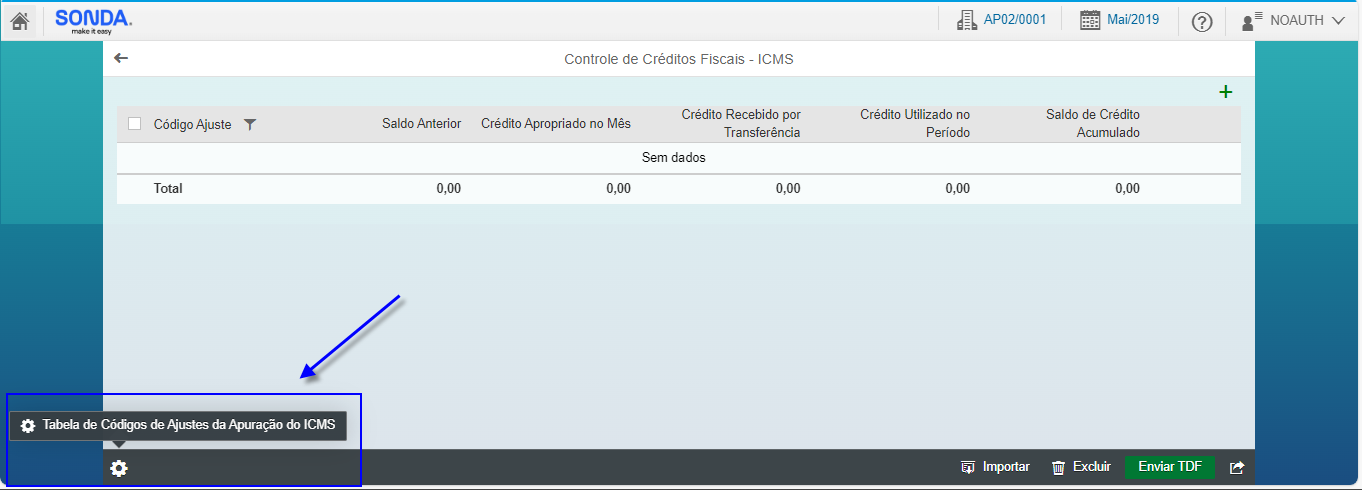
Essa tela permite a inclusão manual, a importação via planilha, a exclusão, a edição e ainda a exportação dos códigos de ajustes das tabelas supracitadas, necessárias para a geração dos registros “1200” e “1210” da EFD ICMS/ IPI.
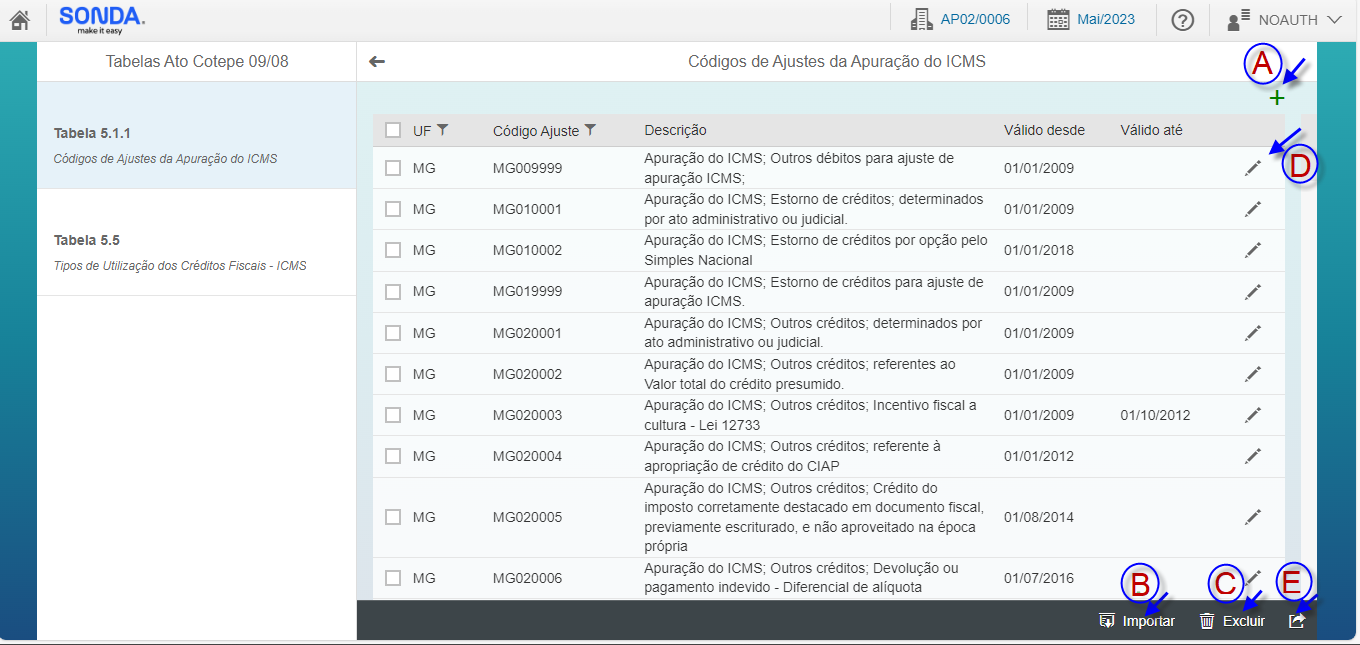
A - Inclusão Manual
Ao clicar no botão de adicionar ![]() , será apresentada a tela para inclusão manual dos códigos de ajustes, composta pelos seguintes campos: UF, Código Ajuste, Descrição, Válido desde e Válido até.
, será apresentada a tela para inclusão manual dos códigos de ajustes, composta pelos seguintes campos: UF, Código Ajuste, Descrição, Válido desde e Válido até.
A seguir apresenta-se imagem da referida tela:
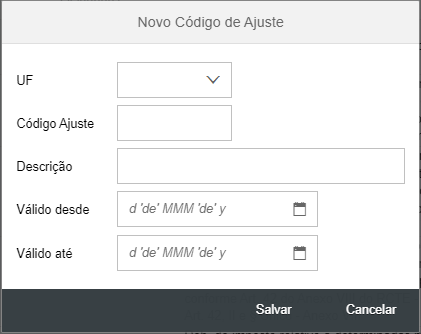
B - Importação via planilha
As tabelas “5.1.1 - Tabela de Códigos de Ajustes da Apuração do ICMS” e “5.5 - Tabela de Tipos de Utilização dos Créditos Fiscais – ICMS” também poderão ser importadas por meio do botão Importar.
Ao clicar nesse botão, será apresentada a tela “Importar Códigos de Ajuste”.
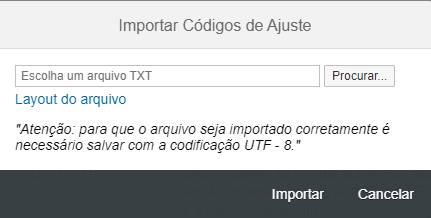
Após acessá-la, deve-se clicar no botão Procurar e selecionar o arquivo em formato TXT disponibilizado no Portal do SPED.
A seguir apresenta-se um exemplo:
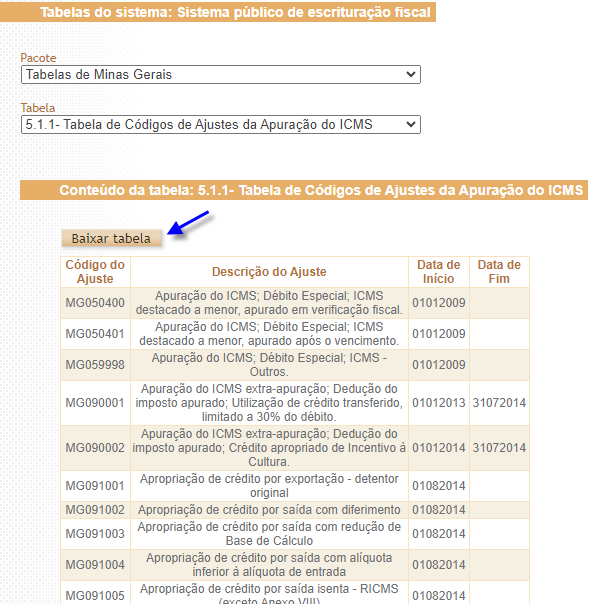
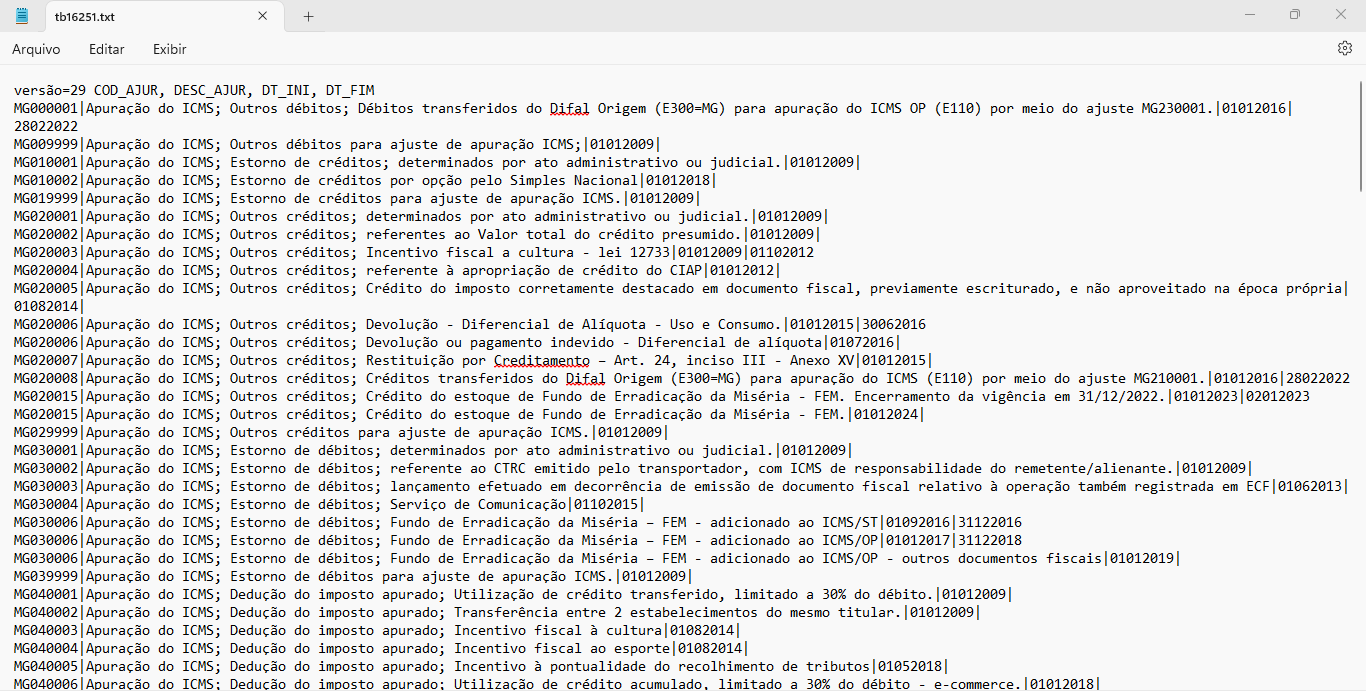
Deve-se ressaltar que, para que o arquivo seja importado corretamente, é necessário salvá-lo com a codificação “UTF – 8”, conforme demonstrado a seguir:
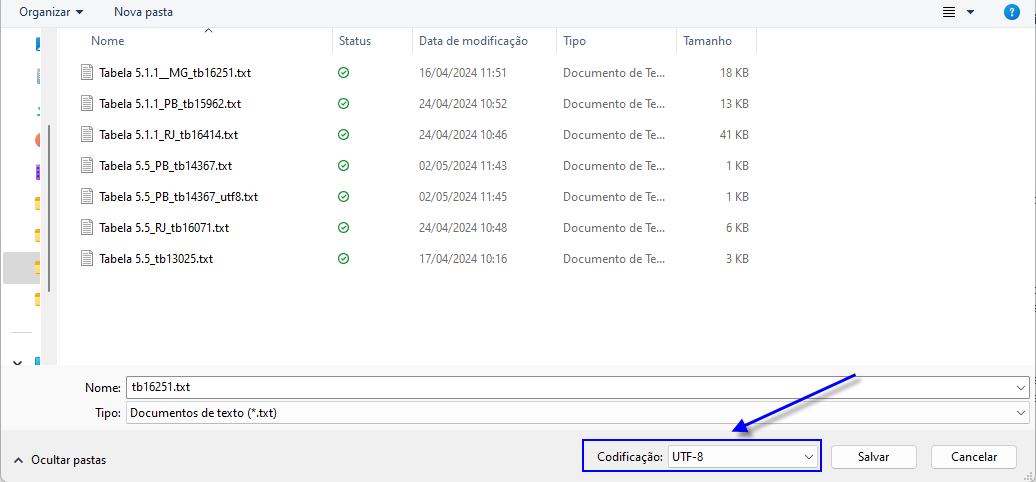
Após a importação, os dados serão apresentados em tela:
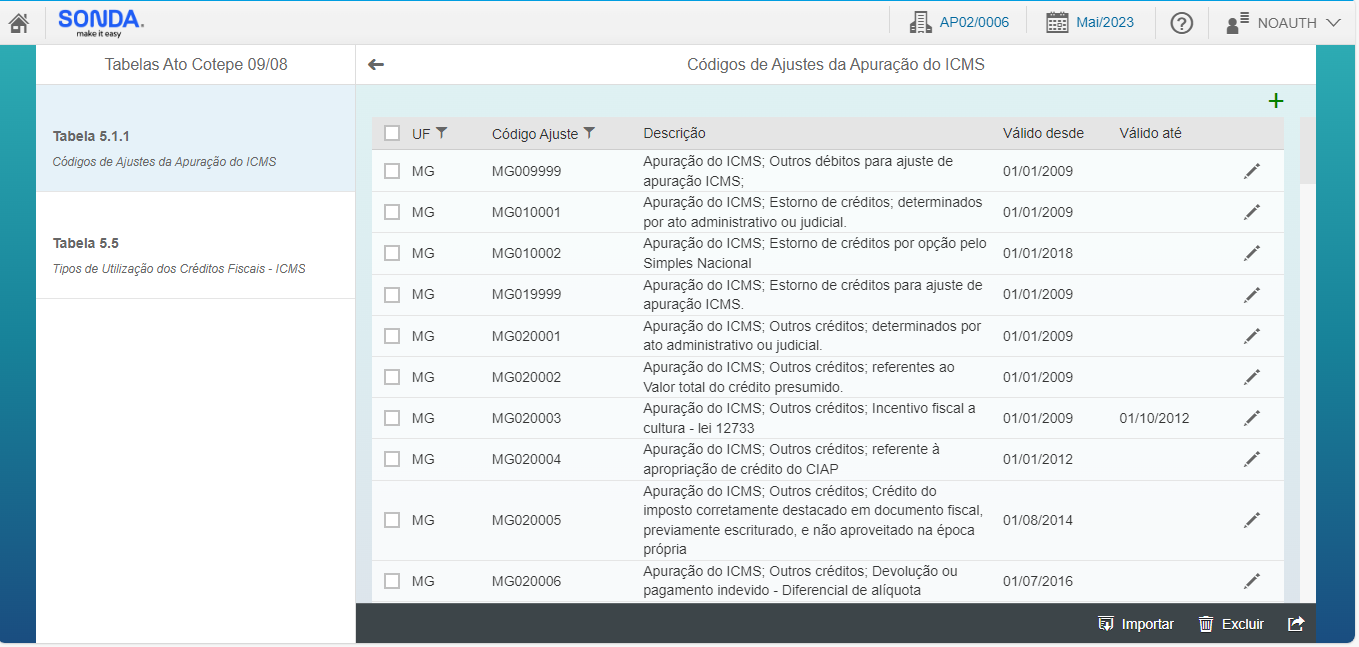
C - Exclusão
No canto inferior direito foi disponibilizado o botão Excluir a fim de possibilitar a exclusão dos códigos de ajuste. Será permitida a exclusão de diversos códigos simultaneamente.
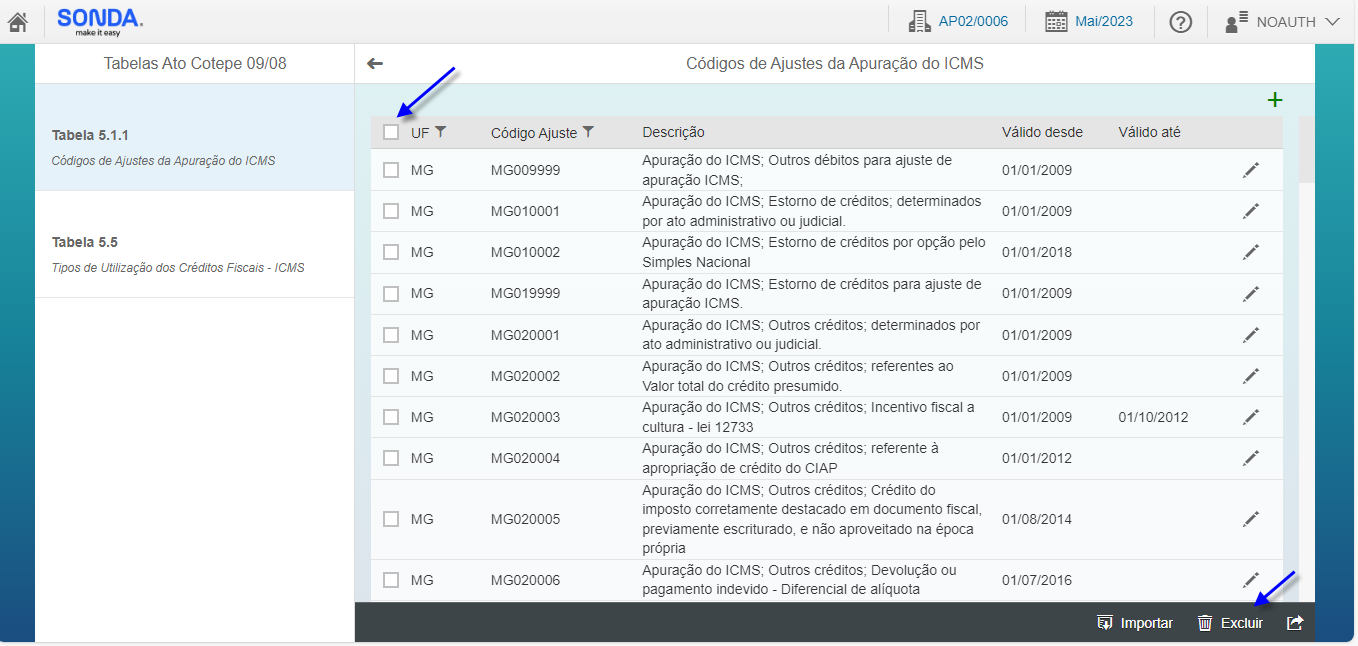
D – Edição
Para cada código de ajuste foi disponibilizado o ícone de edição ![]() , conforme apresentado a seguir:
, conforme apresentado a seguir:
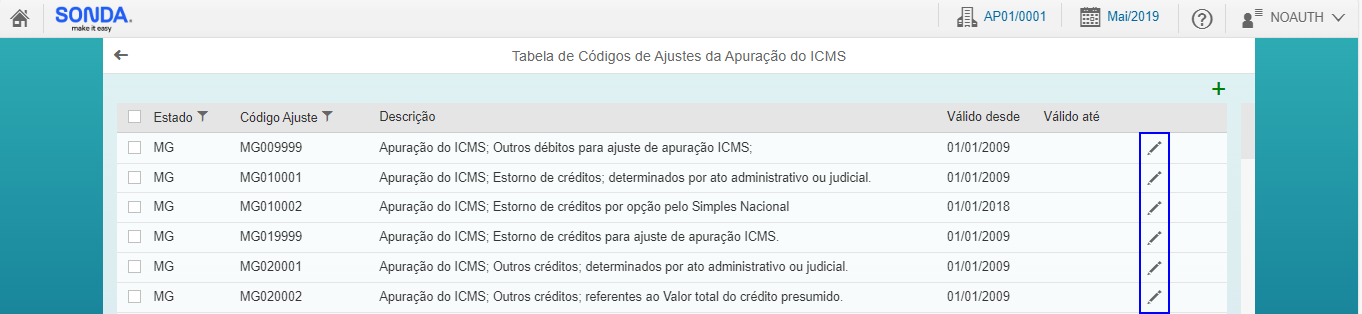
Ao clicar nesse ícone será apresentada a tela de edição. Poderão ser editados os seguintes campos: Descrição, Válido desde e Válido até.
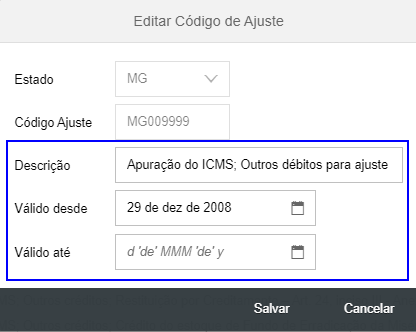
E – Exportação
No canto inferior direito foi disponibilizado o ícone de exportação ![]() a fim de permitir a exportação dos códigos de ajuste.
a fim de permitir a exportação dos códigos de ajuste.
Ao clicar nesse ícone, será apresentada a tela “Exportar Dados”. Nesta tela é possível gerar o arquivo novamente e baixar o último gerado.
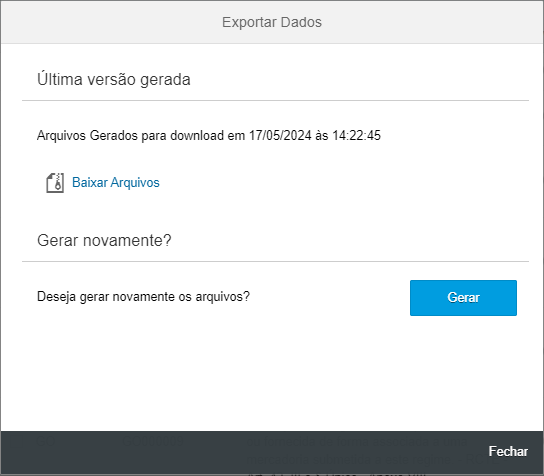
Esse arquivo, denominado “AtoCotepe_0908_Tabelas”, é composto pelos arquivos em formato TXT de cada tabela, assim como seus respectivos códigos.
A seguir apresenta-se um exemplo:

Esses arquivos poderão ser utilizados em uma nova importação, conforme descrito no item “B - Importação via planilha”.
- Foi disponibilizado o botão Importar, que dará acesso a uma tela de busca pelo arquivo a ser importado com os lançamentos, conforme apresentado a seguir:
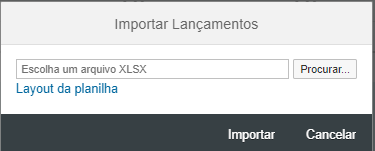
Nesta tela poderá ser acessado o Layout da Planilha com as informações necessárias para o preenchimento das duas telas e, posteriormente, a geração dos registros “1200” e “1210” da EFD ICMS IPI.
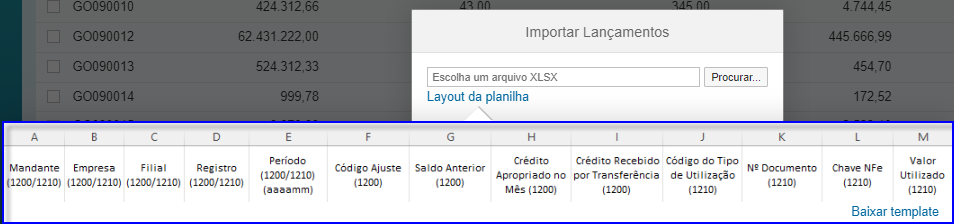
- O botão Excluir permite a exclusão individual ou coletiva dos lançamentos. Ao clicar nesse botão será apresentada uma tela de confirmação com a seguinte mensagem: “Deseja excluir os registros selecionados?”. Ao selecionar a opção Sim, os dados serão excluídos. Caso contrário, serão mantidos na tela.
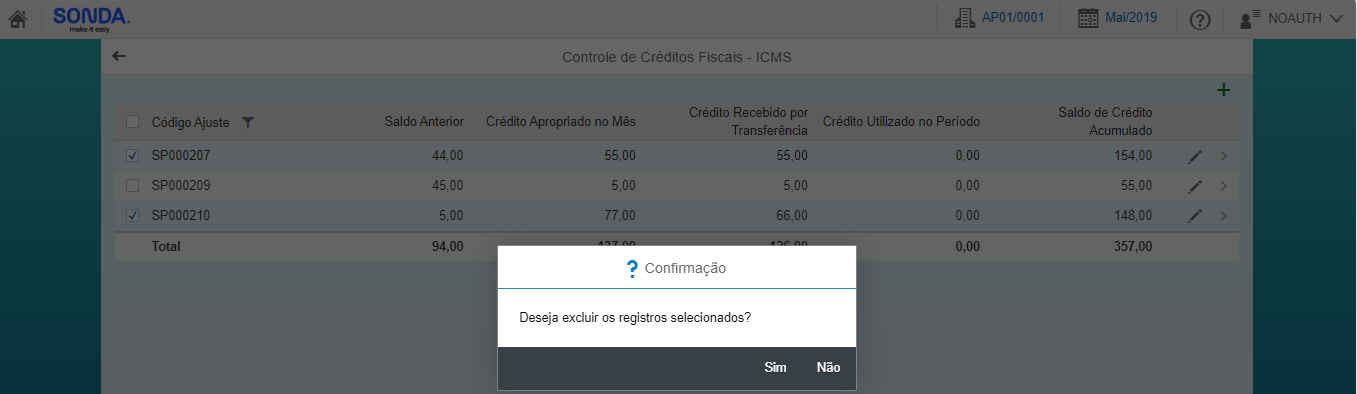
- O botão Exportar irá gerar um relatório analítico denominado “Controle_Créditos Fiscais_XXXX_FFFF_M_AAAA_A.xlsx”, em que:
- “XXXX”: representa o código da Empresa;
- “FFFF”: representa o código da Filial;
- “M”: representa o mês;
- “AAAA”: representa o ano;
- “A”: representa o relatório analítico.

Além do formato Excel (.xlsx), o relatório poderá ser gerado nos formatos configurados no tópico “Configurações para Relatórios Exportáveis” das Configurações Globais:
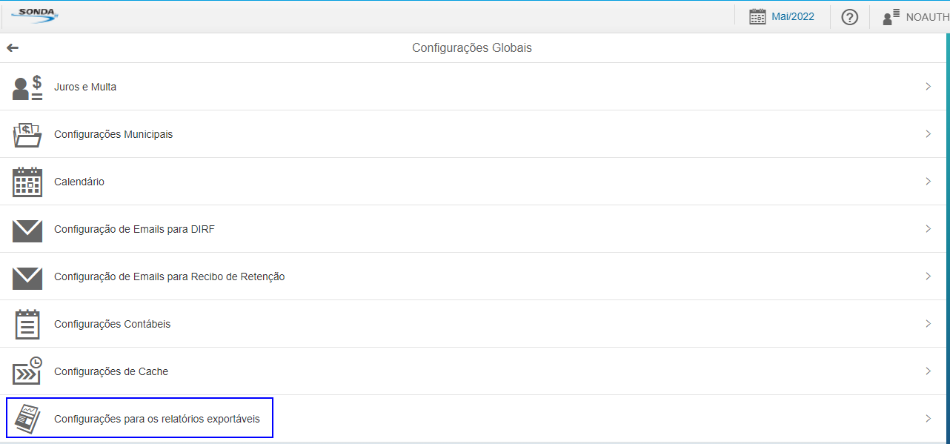
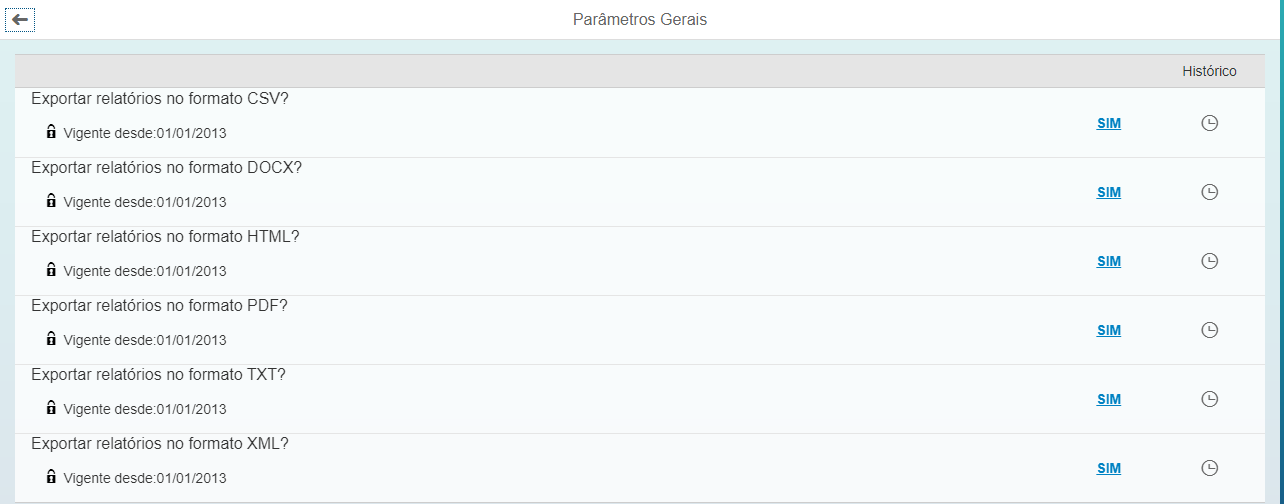
Quando gerado no formato .XLSX, devem ser verificados os parâmetros “Dividir o relatório Excel (XLSX) em vários arquivos limitados a um número definido de linhas” e “Define o número total de linhas do relatório no formato XLSX”, disponíveis no tópico “Configurações para Relatórios Exportáveis” das Configurações Globais.

Caso o exportável tenha mais linhas do que determinado no parâmetro “Define o número total de linhas do relatório no formato XLSX”, será efetuado o fracionamento dos arquivos conforme quantidade definida. Se este parâmetro estiver vazio, não será realizado o fracionamento.
O relatório será gerado em uma única visão contendo três planilhas:
Planilha 1 - Informações relatório:
Serão apresentados os dados informativos do relatório, tais como:
- Nome do relatório: Relação dos Créditos Fiscais e suas Utilizações – Registros 1200 e 1210 da EFD ICMS IPI;
- Empresa: código da empresa, filial e CNPJ;
- Período;
- Usuário;
- Data e hora da geração.
Planilha 2 – Créditos Fiscais:
Nessa planilha serão apresentados os documentos da tela “Controle de Créditos Fiscais – ICMS”.
Planilha 3 – Utilização dos Créditos Fiscais:
Nessa planilha serão apresentados os documentos da tela “Utilização dos Créditos Fiscais – ICMS”.
A seguir apresentam-se imagens de cada planilha do relatório:
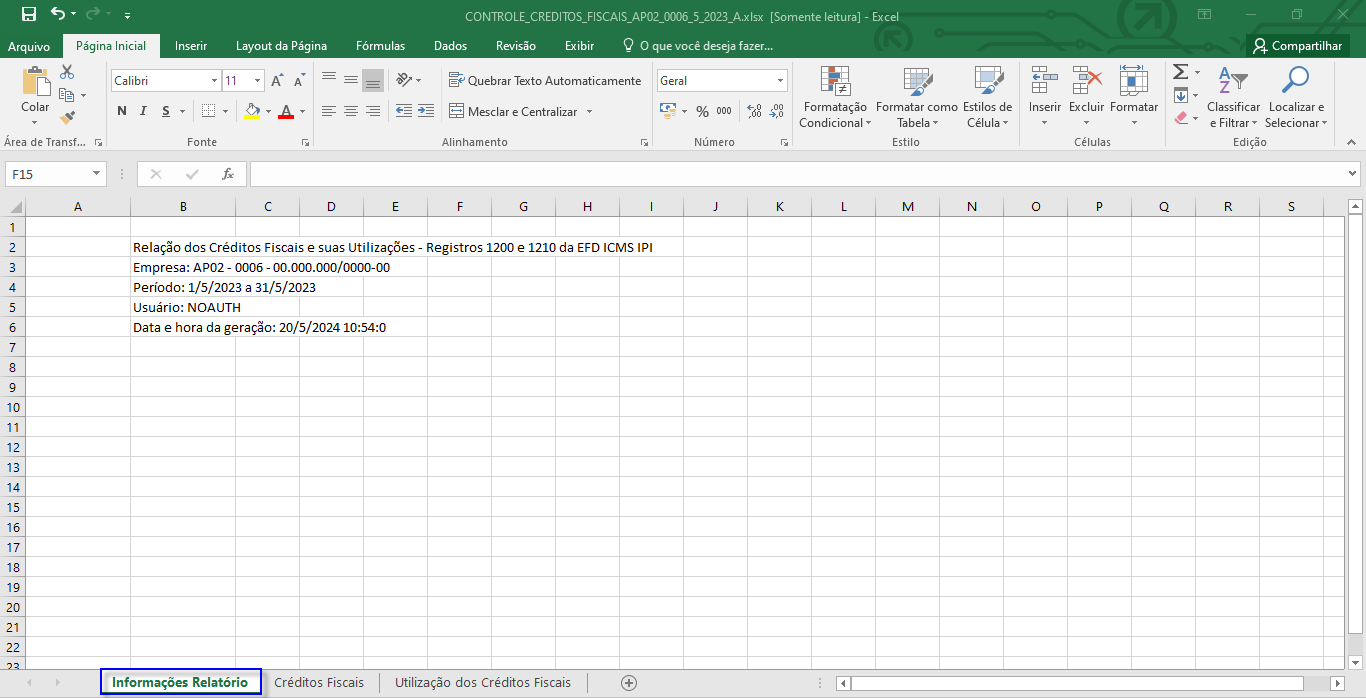
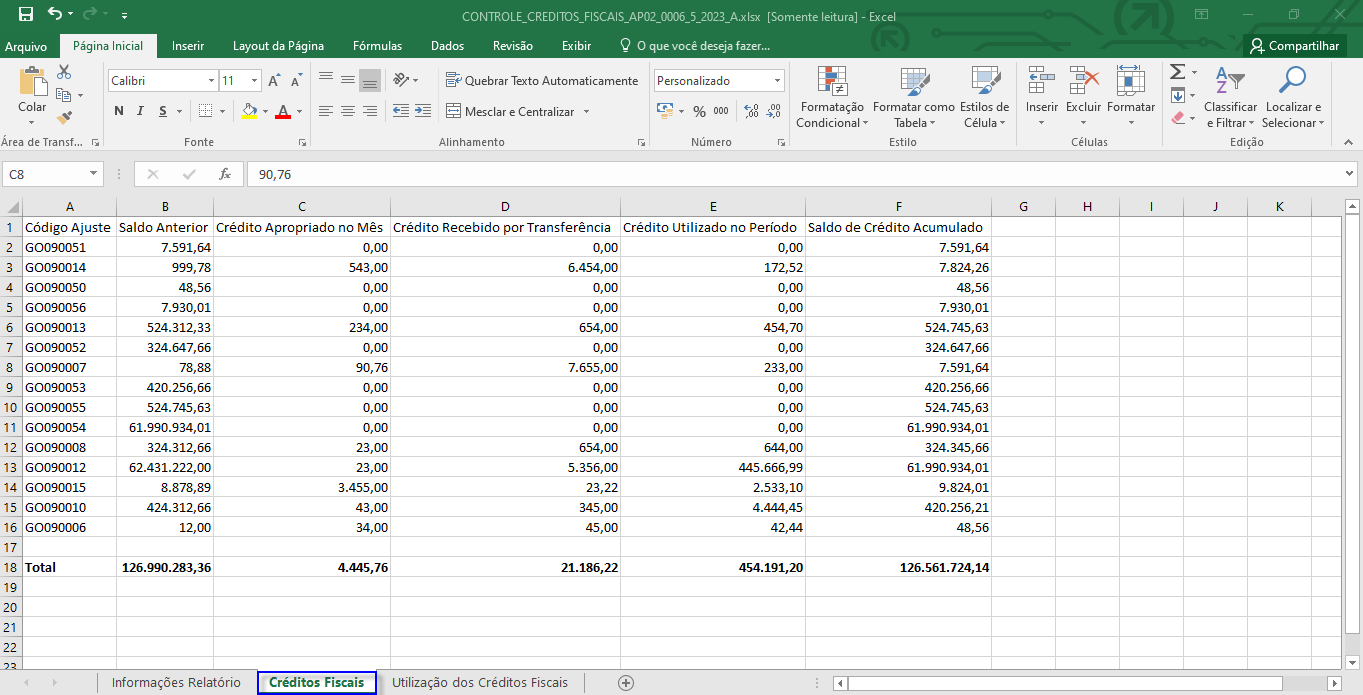
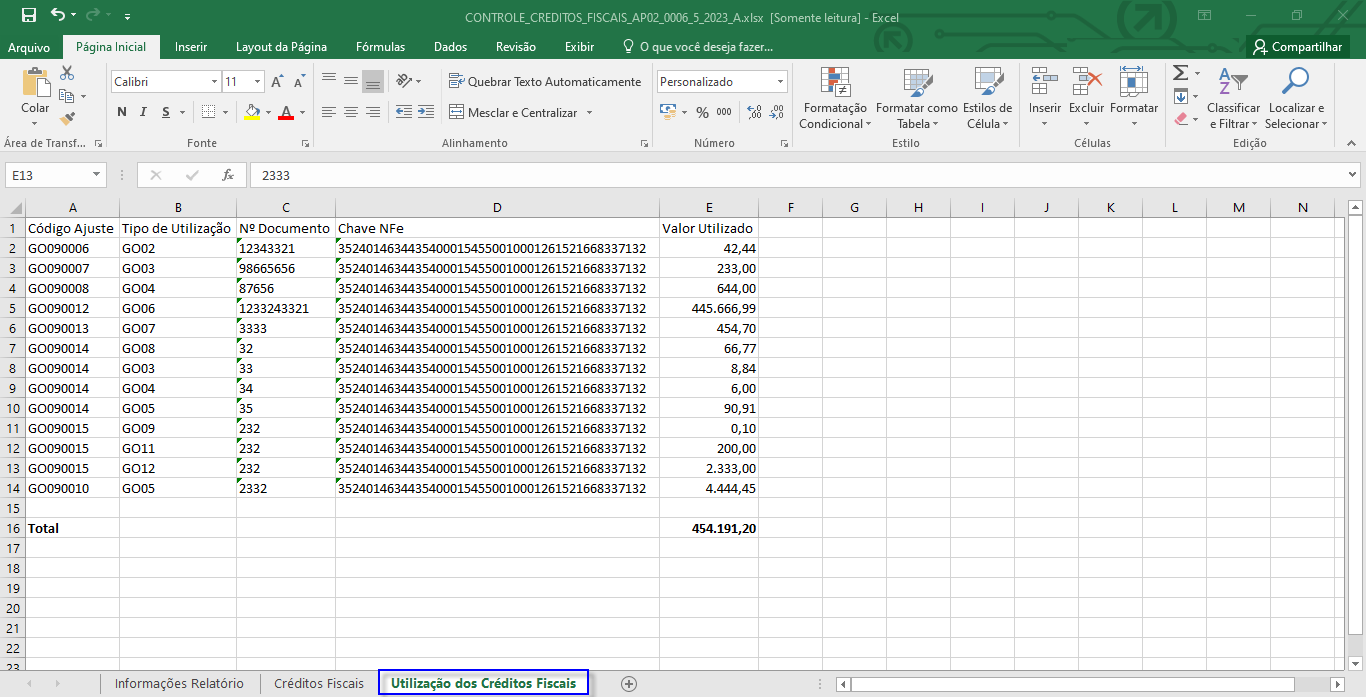
- Foi disponibilizado o botão Enviar TDF a fim de possibilitar o envio dos dados das tabelas do Gallery para as tabelas do TDF específicas dos registros “1200” e “1210” da EFD ICMS IPI.
A seguir apresentam-se alguns pontos em que deve-se redobrar a atenção:
- Os dados enviados direto para as tabelas TDF por meio de cargas específicas não serão apresentados na tela;
- Ao enviar TDF, será verificado se já existem informações nas tabelas do TDF. Caso já exista algum registro igual nas tabelas do TDF, será apresentada a seguinte mensagem: “Foram encontrados registros já enviados ao TDF. Deseja apagar esses registros e inserir novamente todos os registros da tela ou somente inserir os novos e atualizar os existentes?”. As seguintes opções serão apresentadas:
- Apagar e Inserir: todos os registros existentes nas tabelas do TDF para o período selecionado serão apagados e os registros apresentados nas telas serão inseridos nas respectivas tabelas;
- Inserir e Atualizar: os novos registros serão inseridos nas tabelas do TDF e os dados dos registros existentes nas tabelas do TDF, cujo código de ajuste ou tipo de utilização seja igual ao da tela, serão atualizados. Nesse caso, nenhum registro será apagado das tabelas do TDF;
- Cancelar: nessa opção, o processo de enviar dados para o TDF será interrompido.
Para essa funcionalidade, é necessário que o objeto de autorização “ZGAL_CREDS ” esteja liberado ao usuário para as atividades: "01 - Incluir Dados" e/ ou "A9 - Enviar TDF" .
ATENÇÃO: No processo do enviar TDF serão complementadas as tabelas do TDF listadas abaixo para a geração dos registros 1200 e 1210.
- TMF/D_CTR_CR_FI
- TMF/D_UT_CR_FIS
É necessário solicitar ao BASIS da empresa a autorização de privilégios das mesmas. Esse acesso é realizado na Estrutura do TDF.
Caso necessite de apoio do BASIS da Sonda, favor abrir chamado com essa solicitação.
Caso não seja autorizado o privilégio, poderá apresentar mensagem de erro no processo de enviar TDF.
Exemplo da mensagem de erro:
Insufficient privilege: "GALLERY"."sonda.gallery.database.procedure.sped.rejeicao::SG_DELETE_SPED_SUB_APURACAO"
- GIA SP
Tratamento realizado no registro CR=30 – Os valores apresentados na DIPAM – B, 2.4 - Prestação Serviços de Comunicação, não estavam equivalentes ao que era gerado pelo arquivo da obrigação.

Arquivo gerado com divergência:
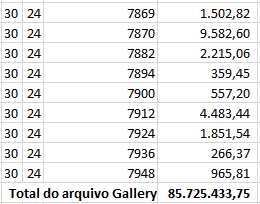
Arquivo gerado após Correção:
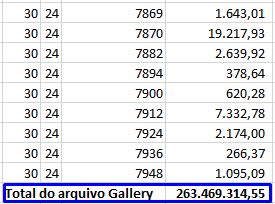
- VAF / DAMEF - MG
Tratamento realizado na obrigação para realizar a leitura correta de CFOPs cadastrados no decorrer do exercício.
DOCUMENTOS FISCAIS
- Importar/Exportar Documentos Fiscais.
Inclusão dos campos “INC_IMPOSTO”, “VLR_OPR_ENTRADA” e “VLR_OPR_SAIDA” no layout de importar e exportar das notas fiscais.
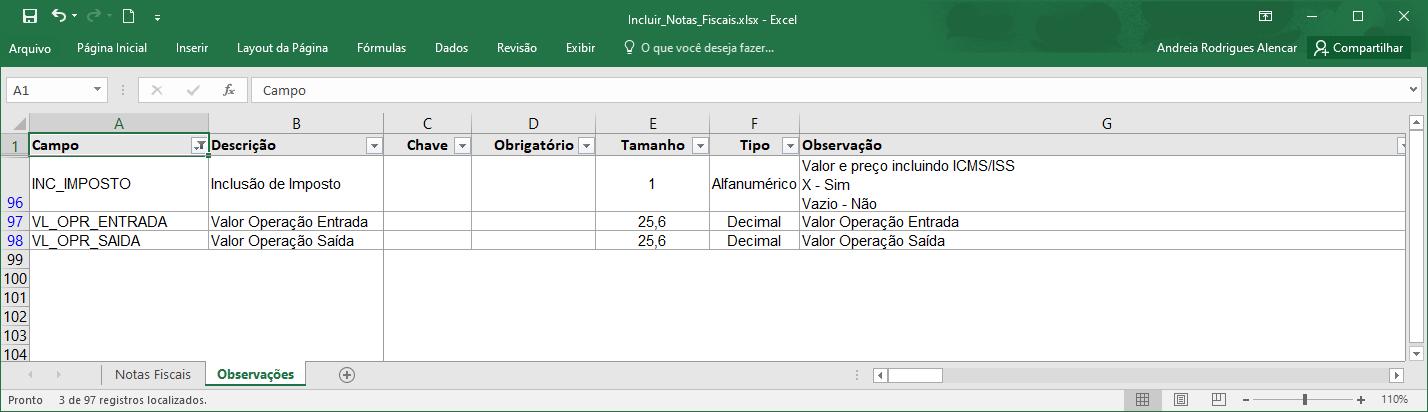
VERSÃO – 2.0
Apuração
- ISS Serviço Prestado.
- PIS/COFINS.
Documentos Fiscais
- Importar/Exportar Documentos Fiscais.
Impostos Retidos
- PIS/COFINS/CSLL.
- INSS.
- IRRF.
- ISS.
APURAÇÃO
- ISS Serviço prestado
Liberamos na Nota 000186 os objetos de autorização do ISS Serviço Prestado referente a segregação de perfil com a inclusão de duas novas atividades para definir no perfil de usuário: “69 – Rejeitar” e “D8 – Encerrar (Aprovar)”, objeto “ZGAL_ISPE”.
A partir dessa nota, esses objetos entram em vigor. Destacamos que, caso a parametrização dessas duas novas atividades não tenha sido realizada, ou seja, se não foram devidamente assinaladas no perfil de usuário, o acesso para aprovar e rejeitar ficará indisponível.
Exemplo: Conforme imagem a seguir, o botão rejeitar está desabilitado na apuração do ISS Serviço Prestado.
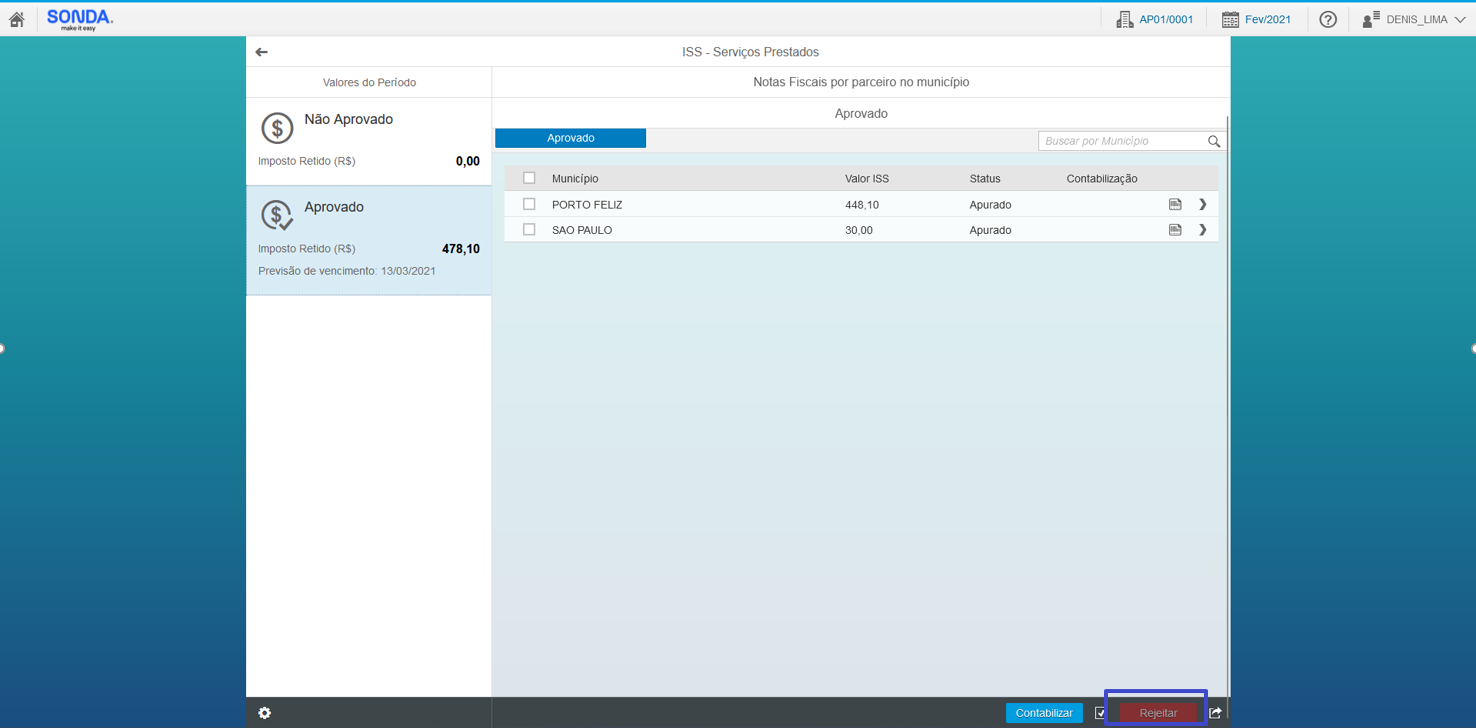
As liberações devem ser realizadas pelo SAP BASIS por meio da transação SU01, favor contatar o BASIS da sua empresa ou caso seja necessário apoio do BASIS da Sonda, abrir um chamado de Solicitação. Segue imagem do objeto de segregação:
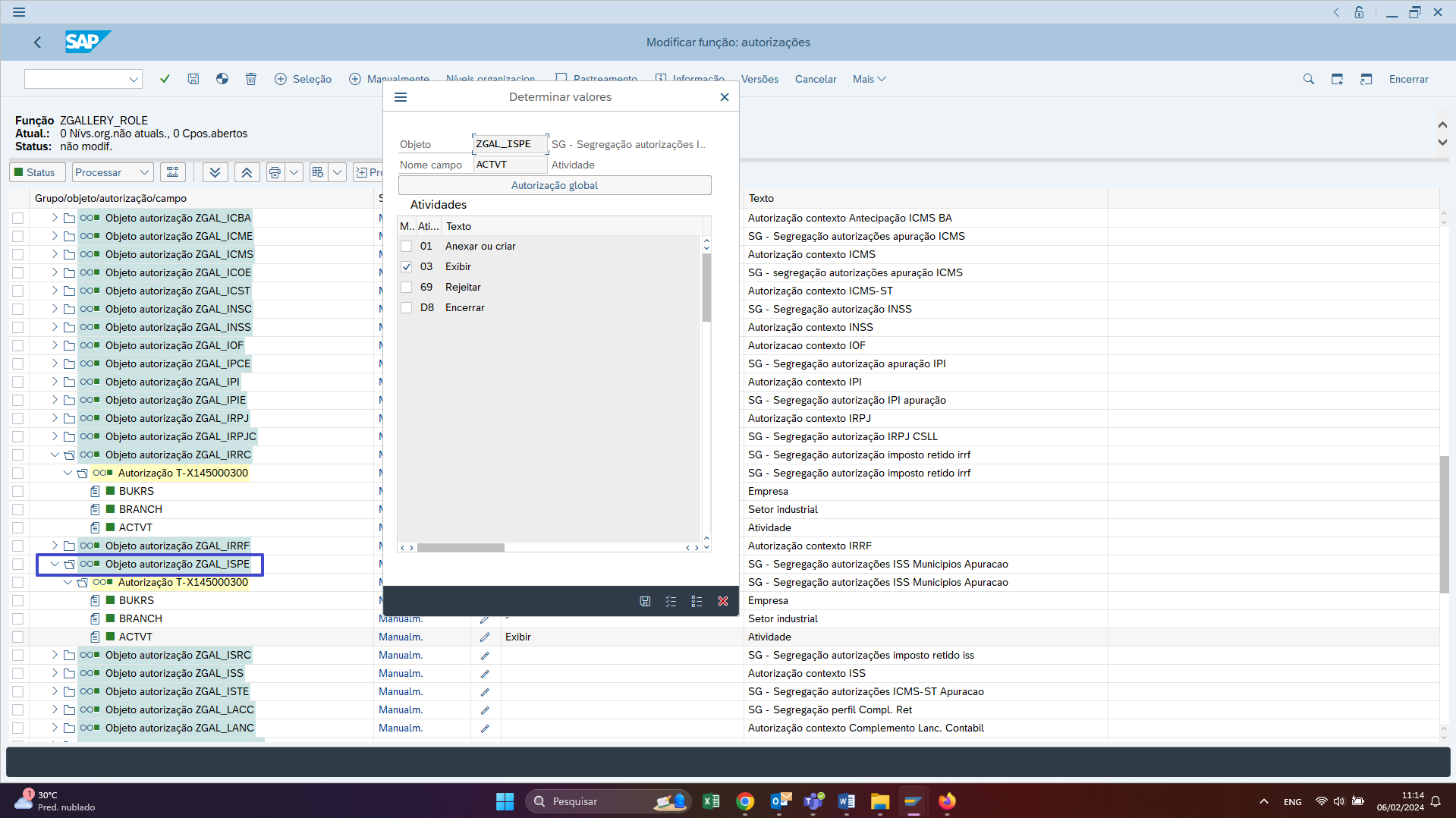
- PIS/COFINS > Bens Incorporados ao Ativo Imobilizado.
Tratamento realizado na tile Bens Incorporados ao Ativo Imobilizado a fim de que os valores do PIS e da COFINS sejam calculados corretamente quando a configuração do Windows estiver com padrão americano.
Anteriormente, os referidos valores não eram apresentados, conforme imagem a seguir:
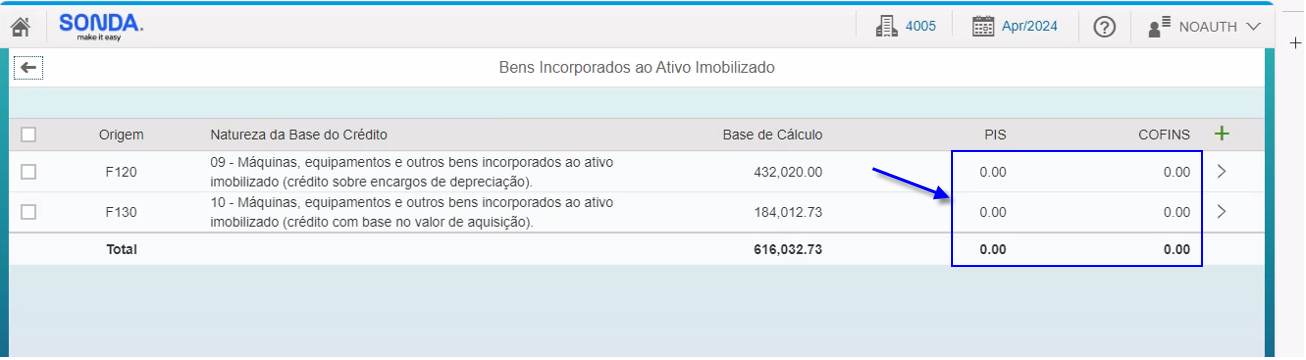
Além disso, os valores passaram a ser calculados incorretamente:
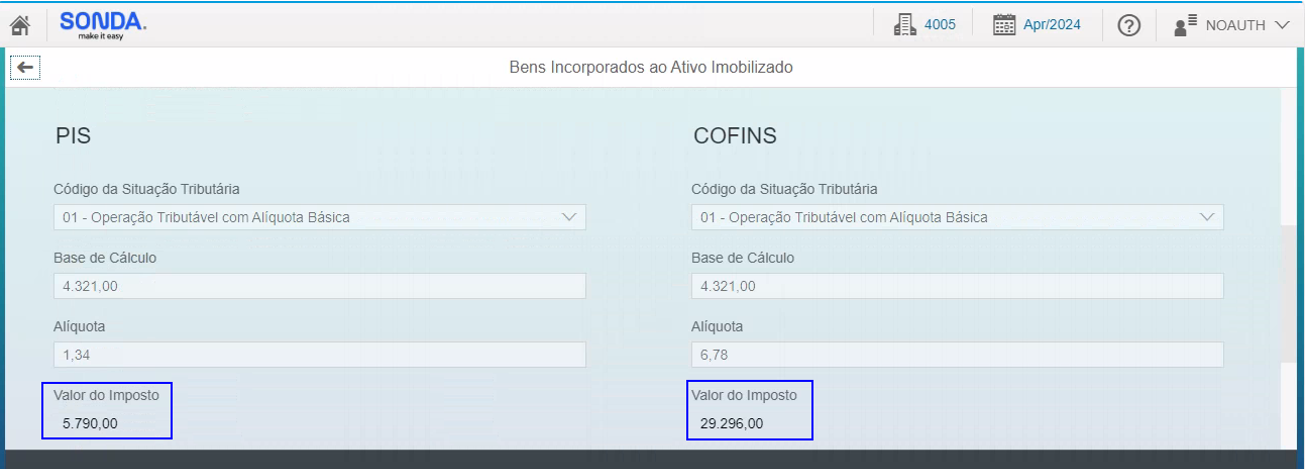
Deve-se observar que ao multiplicar a base de cálculo pela alíquota não era considerado o percentual da alíquota. Portanto, apresenta-se incorretamente o valor do imposto.
Após as devidas tratativas, foi efetuada a divisão por 100, resultando no valor correto dos impostos.
- PIS/COFINS > Débitos e Créditos.
Tratamento realizado nas tiles “Débito” e “Crédito” da apuração do PIS e da COFINS a fim de definir como padrão o cálculo que consiste na multiplicação das bases de cálculo pelas alíquotas agrupadas pelo código da contribuição, no caso dos débitos, e, pelo tipo de crédito, no caso dos créditos, conforme validação do Guia Prático do SPED.
Este tratamento foi necessário para que os valores apurados não sejam alterados após a aprovação de determinado período.
DOCUMENTOS FISCAIS
- Importar/Exportar Documentos Fiscais.
Inclusão dos campos “INC_IMPOSTO”, “VLR_OPR_ENTRADA” e “VLR_OPR_SAIDA” no layout de importar e exportar das notas fiscais.
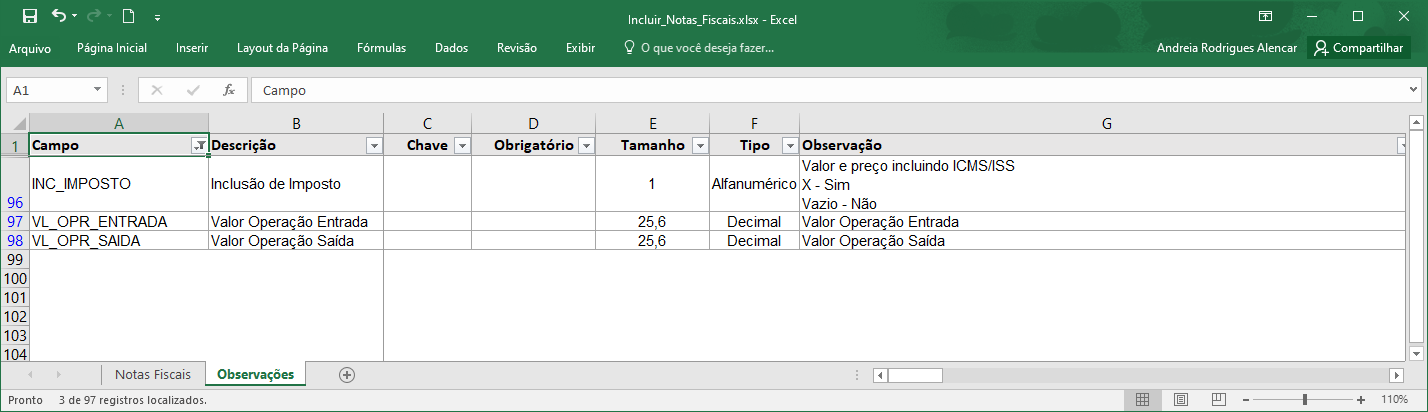
IMPOSTOS RETIDOS
- PIS/COFINS/CSLL, INSS, IRRF e ISS > Segregação de perfil
Liberamos na Nota 000186 os objetos de autorização dos tributos PIS/COFINS/CSLL, INSS, IRRF e ISS referente a segregação de perfil com a inclusão de duas novas atividades para definir no perfil de usuário: “69 – Rejeitar” e “D8 – Encerrar (Aprovar)”, objetos para:
PIS/COFINS/CSLL - ZGAL_PCC;
INSS – ZGAL_INSC;
IRRF – ZGAL_IRRC; e
ISS – ZGAL_ISRC.
A partir dessa nota, esses objetos entram em vigor. Destacamos que, caso a parametrização dessas duas novas atividades não tenha sido realizada, ou seja, se não foram devidamente assinaladas no perfil de usuário, o acesso para aprovar e rejeitar ficará indisponível.
Exemplo: Conforme imagem a seguir, o botão rejeitar está desabilitado na apuração do PIS/COFINS/CSLL.
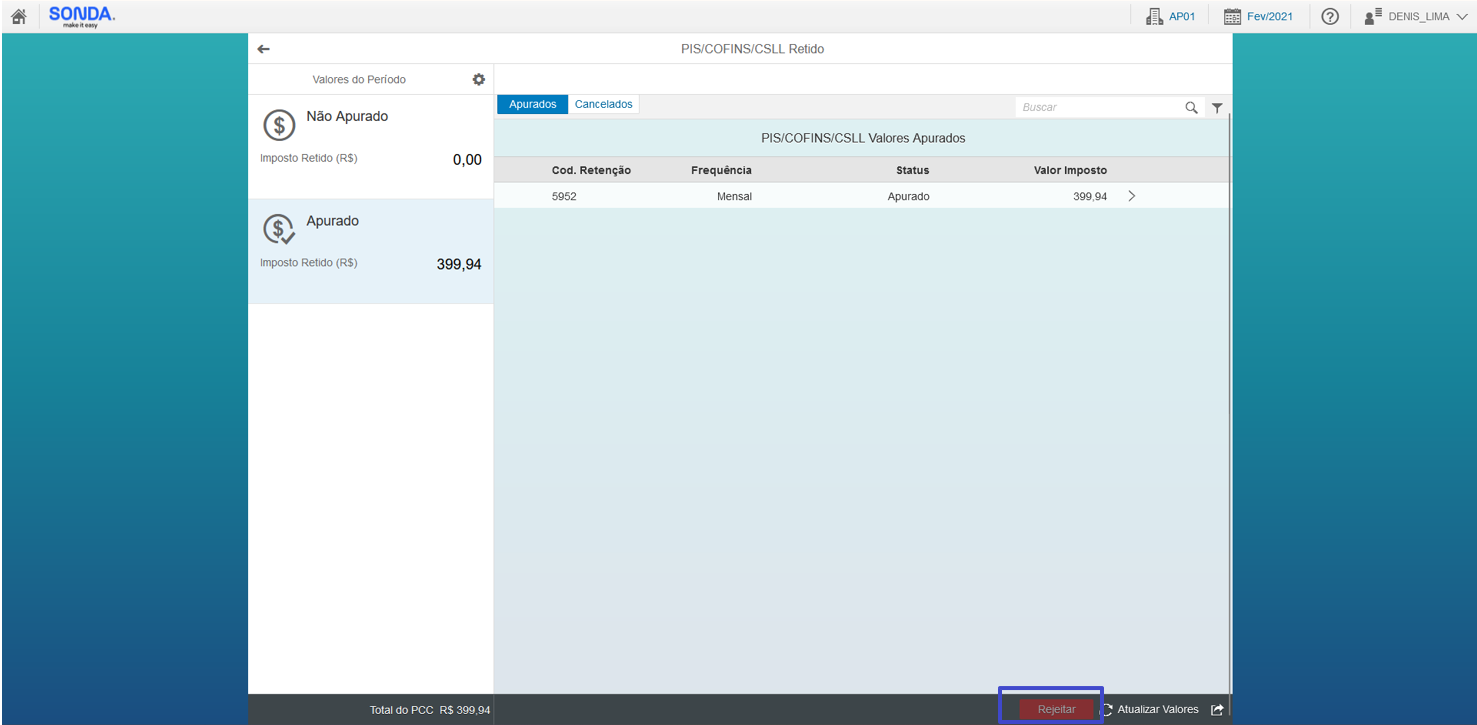
As liberações devem ser realizadas pelo SAP BASIS por meio da transação SU01, favor contatar o BASIS da sua empresa ou caso seja necessário apoio do BASIS da Sonda, abrir um chamado de Solicitação. Segue imagem dos objetos de segregação que foram criados:
PIS/COFINS/CSLL - ZGAL_PCC:
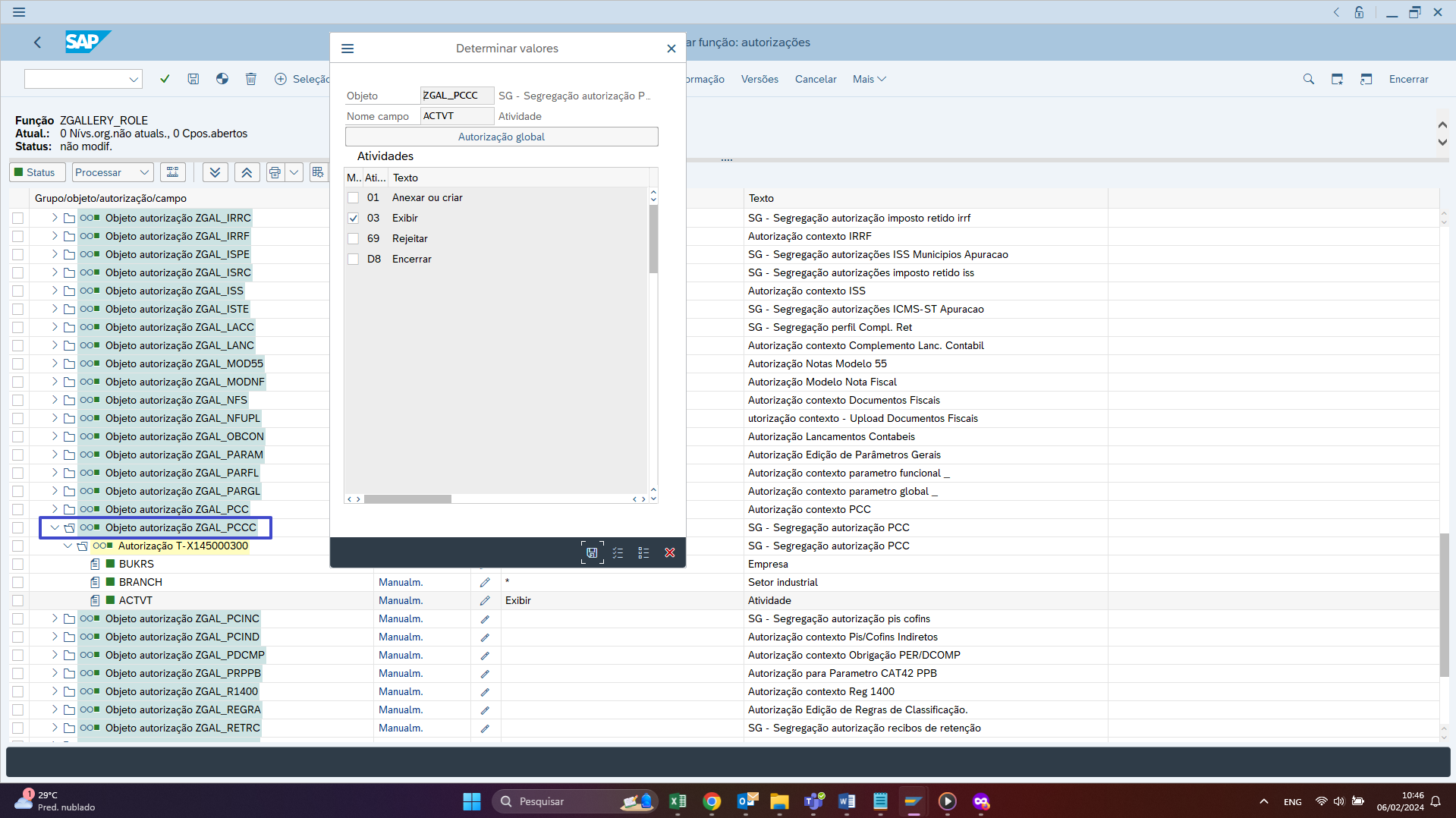
INSS – ZGAL_INSC:
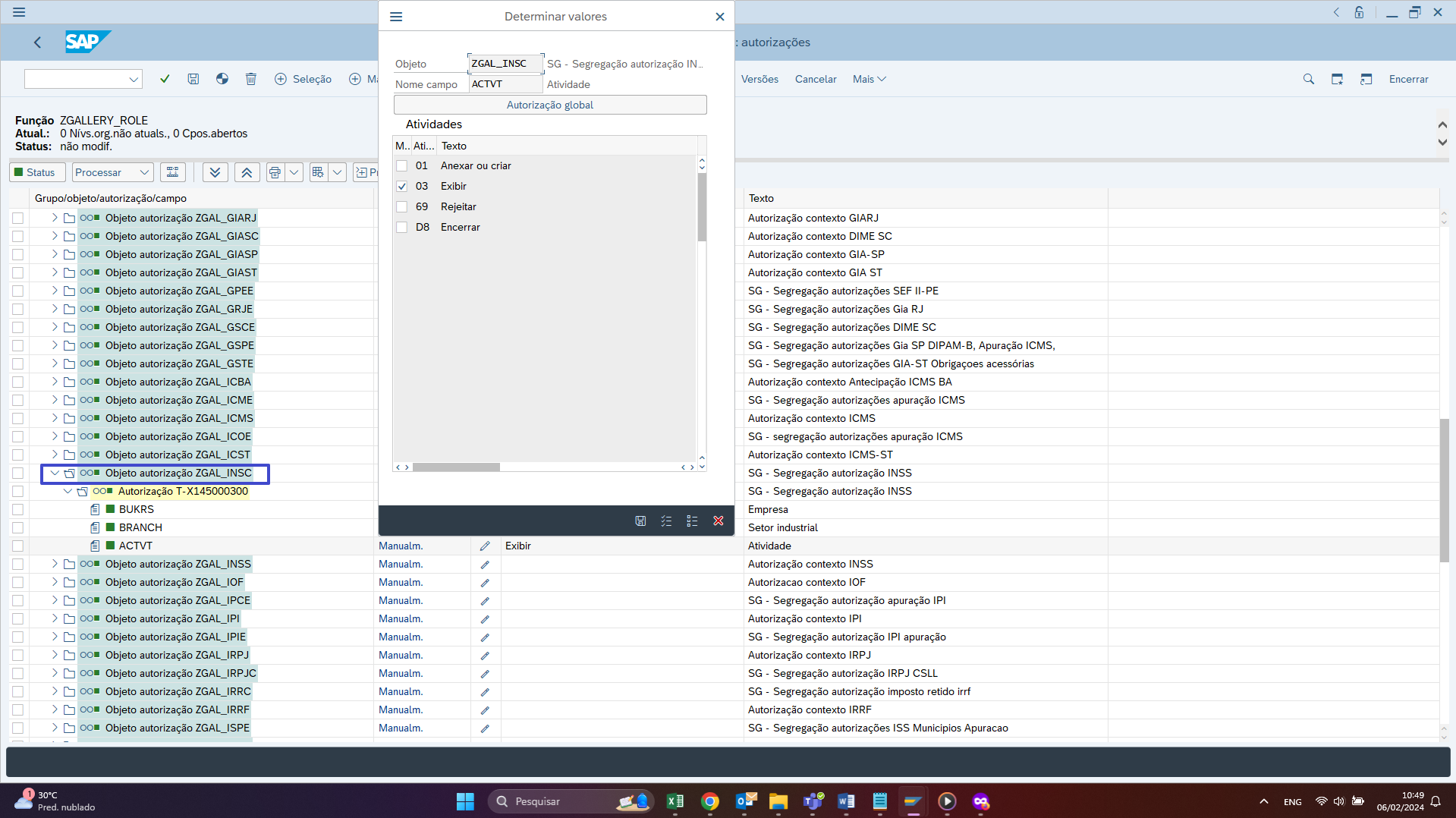
IRRF – ZGAL_IRRC:
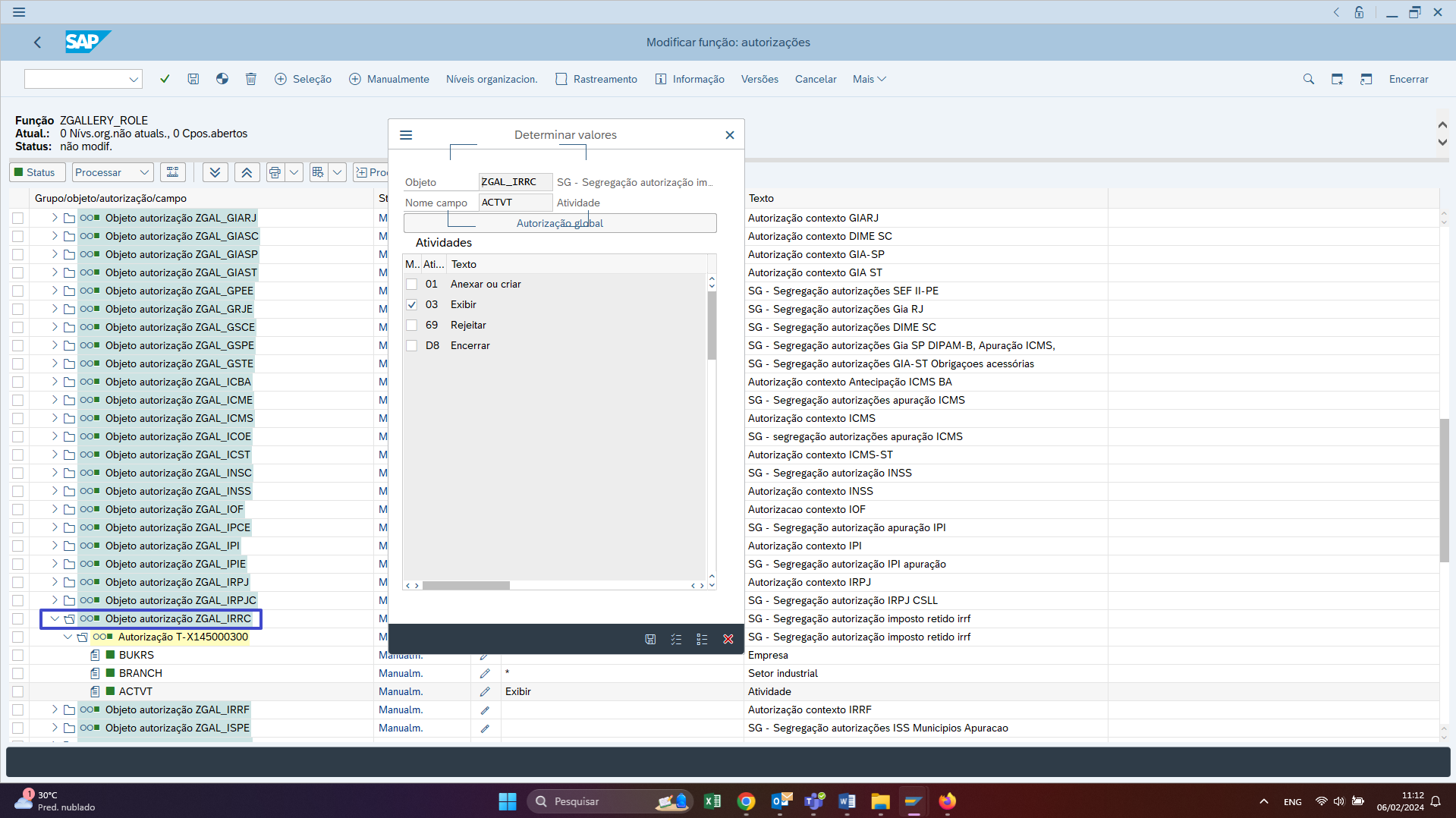
ISS – ZGAL_ISRC:
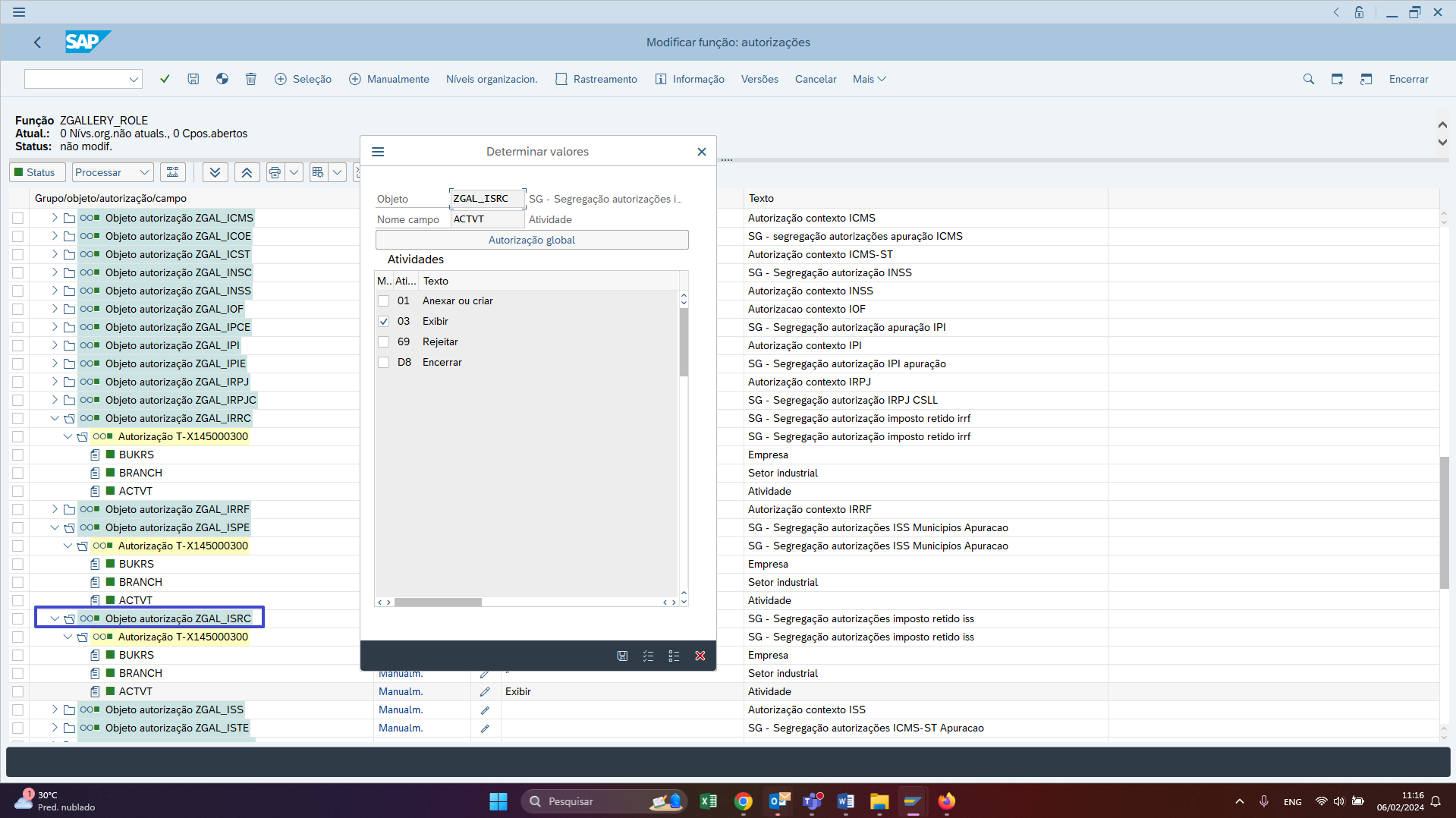
Versões Tratadas
2.0
1.0
Pacotes de Atualização
Arquivo
Informações Complementares
OBSERVAÇÃO
O pacote de atualização da versão Gallery 2.0 apenas deve ser atualizado se já foi realizada a migração para essa versão.
Se ainda não foi feita a migração, atualizar apenas o pacote da versão 1.
É importante que os clientes que estão na Versão Gallery 1.0 se programem para realizar a migração para a nova versão de forma planejada em conjunto com a Sonda.
Informações detalhadas sobre a versão 2.0, consultar o link abaixo:
https://aplicativos.sonda.com/sitepages/noticias3.aspx?produto=Gallery¬iciaid=468